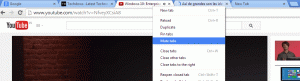იპოვეთ მომხმარებლის ანგარიშები WSL Linux-ში Windows 10-ში
შეიძლება გქონდეთ რამდენიმე მომხმარებლის ანგარიში WSL Linux-ის დისტრიბუციაში. ეს პოსტი განმარტავს, თუ როგორ სწრაფად იპოვოთ ხელმისაწვდომი მომხმარებლის ანგარიშები WSL კონსოლში. სტატიაში აღწერილი მეთოდი შესაფერისია ნებისმიერი WSL დისტროსთვის.
Windows 10-ში Linux-ის გაშვების შესაძლებლობა მოცემულია WSL ფუნქციით. WSL ნიშნავს Windows Subsystem for Linux, რომელიც თავდაპირველად მხოლოდ Ubuntu-ით შემოიფარგლებოდა. WSL-ის თანამედროვე ვერსიები საშუალებას იძლევა Linux-ის მრავალი დისტრიბუციის ინსტალაცია და გაშვება Microsoft Store-დან.
შემდეგ WSL-ის ჩართვა, შეგიძლიათ დააინსტალიროთ Linux-ის სხვადასხვა ვერსია მაღაზიიდან. შეგიძლიათ გამოიყენოთ შემდეგი ბმულები:
- უბუნტუ
- openSUSE ნახტომი
- SUSE Linux Enterprise სერვერი
- Kali Linux WSL-ისთვის
- Debian GNU/Linux
და მეტი.
Როდესაც შენ დაიწყეთ WSL დისტრო პირველად ხსნის კონსოლის ფანჯარას პროგრესის ზოლით. ცოტა ხნის ლოდინის შემდეგ მოგეთხოვებათ შეიყვანოთ მომხმარებლის ანგარიშის ახალი სახელი და პაროლი. ეს ანგარიში იქნება თქვენი ნაგულისხმევი WSL მომხმარებლის ანგარიში რომელიც გამოყენებული იქნება სისტემაში ავტომატურად შესასვლელად ყოველ ჯერზე, როცა გაშვებთ მიმდინარე დისტრო. ასევე, ის შედის 'sudo' ჯგუფში, რათა მას ბრძანებების გაშვების საშუალება მისცეს
ამაღლებული (როგორც ფესვი).Linux-ის თითოეულ დისტრიბუციას, რომელიც მუშაობს Windows Subsystem for Linux-ზე, აქვს საკუთარი Linux მომხმარებლის ანგარიშები და პაროლები. ნებისმიერ დროს მოგიწევთ Linux მომხმარებლის ანგარიშის კონფიგურაცია დაამატეთ განაწილება, ხელახლა დააინსტალირეთ, ან გადატვირთეთ. Linux-ის მომხმარებლის ანგარიშები არა მხოლოდ დამოუკიდებელია თითო განაწილების მიხედვით, ისინი ასევე დამოუკიდებელია თქვენი Windows მომხმარებლის ანგარიშისგან, ასე რომ თქვენ შეგიძლიათ დაამატეთ ან ამოღება Linux მომხმარებლის ანგარიში Windows-ის სერთიფიკატების შეცვლის გარეშე.
იპოვეთ მომხმარებლების ანგარიშები WSL Linux-ში Windows 10-ში,
-
გაიქეცი თქვენი WSL Linux დისტრო, მაგ. უბუნტუ.
- იმისათვის, რომ ნახოთ ყველაფერი, რაც დაკავშირებულია მომხმარებლის ანგარიშებთან დისტროში, გაუშვით ბრძანება
კატა /etc/passwd|მეტი. გამომავალი მოიცავს სპეციალურ ანგარიშებს, რომლებიც გამოიყენება დემონებისთვის, აპებისთვის და სისტემის მომხმარებლის ანგარიშებისთვის. Theმეტიბრძანება აჩერებს კონსოლის გამოშვებას ყოველი გვერდის შემდეგ მოსახერხებელი წასაკითხად. - ახლა შეასრულეთ შემდეგი ბრძანება:
კატა /etc/login.defsდა გაითვალისწინეთ UID_MIN და UID_MAX მნიშვნელობები. უმეტეს შემთხვევაში, ისინი იქნება UID_MIN =1000 და UID_MAX 60000. იხილეთ შენიშვნა ქვემოთ. - იმისათვის, რომ ჩამოთვალოთ მხოლოდ ჩვეულებრივი მომხმარებლები, რომლებიც შექმნილია ხელით, გაუშვით ბრძანება cat
/etc/passwd|cut -d: -f1,3|awk -F ':' '$2 >= 1000 {print $0}'|awk -F ':' '$2 < 60000 {print $0}'. შეცვალეთ 1000 და 60000 UID_MIN და UID_MAX მნიშვნელობებით მე-3 ნაბიჯიდან.
შენიშვნა: როდესაც თქვენ ქმნით ახალ მომხმარებელს მომხმარებლის დამატება ბრძანება, მისი UID (უნიკალური მომხმარებლის იდენტიფიკატორი) ავტომატურად შეირჩევა /etc/login.defs ფაილი დამოკიდებულია UID_MIN და UID_MIN ღირებულებები. ამ დიაპაზონიდან მნიშვნელობების არჩევით, თქვენ შეძლებთ ჩამოთვალოთ მხოლოდ ჩვეულებრივი მომხმარებლის ანგარიშები.
The გაჭრა ბრძანება ამოიღებს მნიშვნელობებს სვეტის #1-ისა და #3-ის მნიშვნელობებს passwd ფაილიდან (გამოიკვეთება ':'-ით). The ავკ ბრძანება ფილტრავს გამომავალს ორჯერ ქვედა და ზედა საზღვრებისთვის.
Დაკავშირებული სტატიები.
- წაშალეთ მომხმარებელი WSL Linux Distro-დან Windows 10-ში
- დაამატეთ მომხმარებელი WSL Linux Distro-ში Windows 10-ში
- განაახლეთ და განაახლეთ WSL Linux Distro Windows 10-ში
- გაუშვით WSL Linux Distro, როგორც კონკრეტული მომხმარებელი Windows 10-ში
- გადატვირთეთ და გააუქმეთ WSL Linux Distro Windows 10-ში
- გადააყენეთ პაროლი WSL Linux Distro-სთვის Windows 10-ში
- WSL Linux Distro-ის გაშვების ყველა გზა Windows 10-ში
- დააყენეთ ნაგულისხმევი WSL Linux Distro Windows 10-ში
- იპოვეთ გაშვებული WSL Linux დისტროები Windows 10-ში
- შეწყვიტე WSL Linux Distro-ის გაშვება Windows 10-ში
- წაშალეთ Linux ნავიგაციის პანელიდან Windows 10-ში
- WSL Linux Distro-ის ექსპორტი და იმპორტი Windows 10-ში
- წვდომა WSL Linux ფაილებზე Windows 10-დან
- ჩართეთ WSL Windows 10-ში
- დააყენეთ ნაგულისხმევი მომხმარებელი WSL-ისთვის Windows 10-ში
- Windows 10 Build 18836 აჩვენებს WSL/Linux ფაილურ სისტემას File Explorer-ში